Когда на телевизоре не деактивированы внешние сетевые подключения, приложение покажет файловую структуру встроенной памяти устройства. Вы можете перемещать и копировать любые файлы как из внутренней памяти телевизора, так и со смартфона.
Способы подключения телефона к Смарт ТВ: 8 наиболее эффективных методов

Владельцы телевизоров, оснащенных функцией Smart TV, часто задумываются о возможности подключения своих смартфонов. Бывает крайне удобно вывести изображение с мобильного устройства на большой экран без необходимости поиска нужного контента на телевизоре. Кроме того, обмен данными становится значительно проще. Существует множество методов, позволяющих связать эти два устройства.

- Способы подключения телефона к телевизору с функцией Смарт ТВ
- USB-метод
- Подключение по Wi-Fi
- DLNA-соединение
- Miracast-технология
- Lightning-кабель для iPhone
- MHL-стандарт
- AirPlay-трансляция
- Chromecast-устройство
- Особенности настройки и подключения
- К телевизорам Samsung
- К телевизорам LG
- К телевизорам Sony
Способы подключения телефона к телевизору с функцией Смарт ТВ
При подключении через USB-порт изображение не может быть передано на экран. В данном случае телефон используется как внешнее устройство для хранения данных. Некоторые файлы можно передавать и воспроизводить, но использование мобильных приложений будет ограничено.
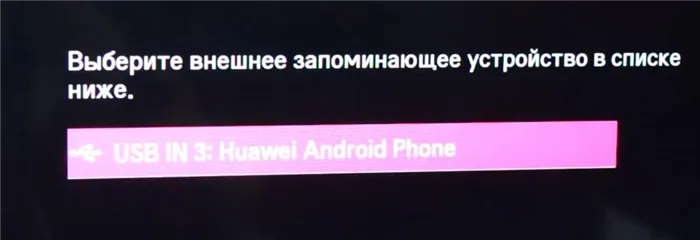
Большинство современных смартфонов можно подключить следующим образом:
- с помощью стандартного USB-кабеля, который соединяет порт телефона с соответствующим разъемом на телевизоре;
- на телевизоре в меню выбора источников сигнала нужно выбрать USB-вход.
Для использования этого метода подключения телевизор должен быть оборудован Wi-Fi адаптером. Учитывая, что не все модели обладают этой функциональностью, важно предварительно проверить наличие данного адаптера. Также для подключения к Wi-Fi потребуется смартфон с операционной системой Android версии 4.0 или более поздней.
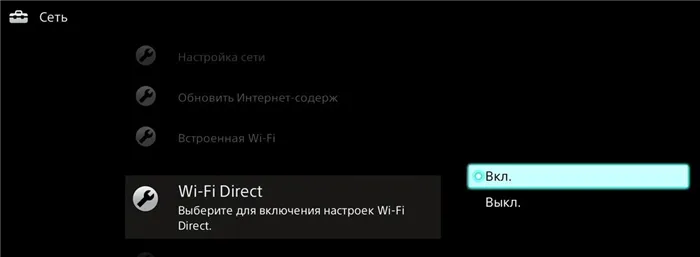
- в настройках вашего смартфона необходимо найти и активировать опцию «Wi-Fi Direct»;
- устройство начнет автоматический поиск доступных сетей и отобразит их на дисплее;
- в это время на телевизоре также нужно включить функцию «Wi-Fi Direct», которая чаще всего находится в разделе настроек «Сеть»;
- на экране появится список устройств, готовых к подключению, среди которых нужно выбрать свой смартфон и установить соединение.
После того как устройство будет подключено, телевизор отправит запрос на подтверждение подключения с телефона, после чего сигнал со смартфона будет передаваться на экран вместе с аудио.
DLNA
DLNA представляет собой набор цифровых стандартов, который предоставляет обширные возможности для построения домашних сетей. Все устройства, совместимые с этим стандартом, могут быть подключены друг к другу. Это позволяет без труда передавать все медиафайлы в высоком качестве.
Miracast
Современные цифровые устройства обладают удобной технологией беспроводной передачи, известной как Miracast. Эта методика требует поддержки со стороны обоих устройств, а также использования одной и той же сети Wi-Fi.
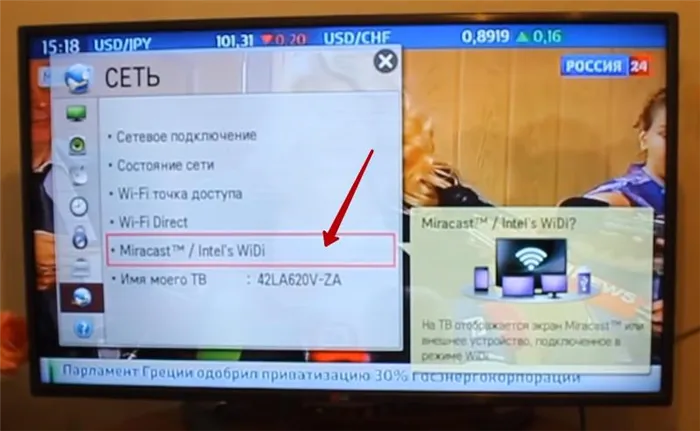
Lightning для iPhone
Вы можете соединить ваш iPhone с Smart TV, используя кабель Lightning, который поставляется в комплекте и имеет USB-выход для телевизора.
MHL
Системы MHL созданы для интеграции функций HDMI и micro USB. Такой подход позволяет передавать изображения и аудио высокого качества с мобильных устройств на телевизор. Также через это соединение происходит зарядка смартфона.
Передача контента с мобильных устройств Apple осуществляется с помощью технологии AirPlay. Ключевым условием для использования этой функции является наличие приставки Apple TV, которая обладает компактными размерами и значительно расширяет функциональные возможности.
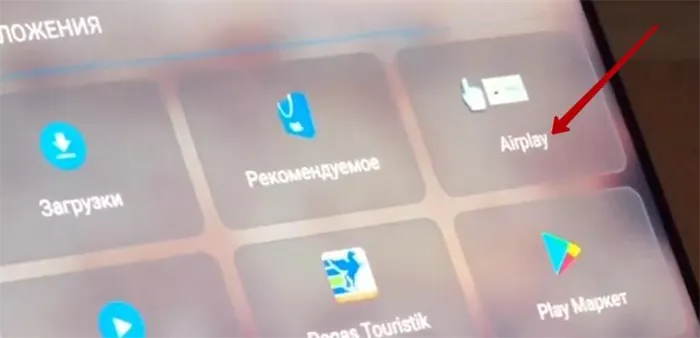
Для передачи изображения на смартфон необходимо найти иконку AirPlay в главном меню устройства. После этого появится список доступных устройств, которые могут получать данные. Выберите Apple TV, которую планируете использовать. Нажав на значок «Воспроизведение видео», вы сможете отобразить экран вашего смартфона на телевизоре.
Особенности подключения и настройки
В зависимости от модели телевизора процесс подключения смартфона и его последующая настройка могут варьироваться.
К телевизору Samsung
Большинство телевизоров Samsung уже укомплектованы встроенным приемником Wi-Fi, что позволяет без труда соединить их с домашней сетью. Просто активируйте функцию SmartHub, которая предлагает более удобный доступ к управлениям установки.
После подключения можно воспользоваться одним из самых популярных методов беспроводной связи: Miracast или Wi-Fi Direct. Устройства Samsung поддерживают обе технологии.

Пользователи смартфонов Samsung имеют возможность подключить свои устройства к телевизорам Samsung Smart TV, воспользовавшись функцией дублирования экрана (Screen Mirroring). Для этого нужно сначала активировать данную опцию в настройках телефона, а затем выбрать ваш телевизор из списка доступных устройств. После этого содержимое вашего телефона будет отображаться на большом экране телевизора.
К телевизору LG
Телевизоры LG предоставляют возможность подключения смартфонов как через USB-кабель, так и посредством Wi-Fi Direct. Если телевизор и смартфон одной марки, активируется функция Smart Share, позволяющая передавать изображения прямо на экран. Подключить телефон к телевизору LG Smart TV по Wi-Fi довольно просто.
Современные модели Smart TV работают на базе операционной системы WebOS. Эта платформа обеспечивает комфортную передачу изображений с телефона. Также следует отметить, что звук может воспроизводиться через телевизор даже когда экран выключен.
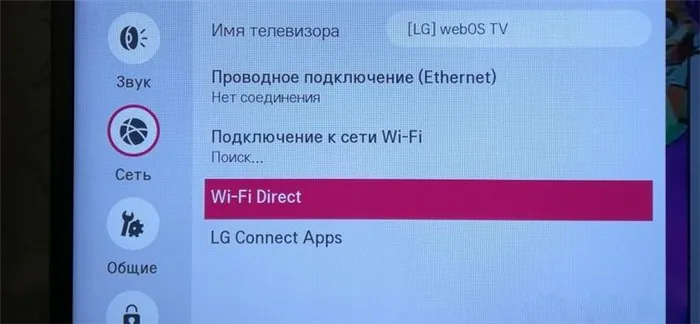
К телевизору Sony
Компания Sony активно работает над интеграцией со системами Android. В телевизорах этой марки предусмотрено гораздо больше возможностей для подключения различных устройств и обеспечения стабильной работы этих соединений.
Стандартный интерфейс Android при подключении занимает весь экран, что удобно, если телевизор установлен на значительном расстоянии от зрителя.
Практически все модели поддерживают синхронизацию с помощью Chromecast, что позволяет сделать потоковый стик ключевым элементом взаимодействия двух цифровых устройств.
Вы можете соединить смартфон с телевизором любым удобным способом, например, через кабель HDMI или по Wi-Fi Direct. В некоторых случаях для активации всех функций может потребоваться установка дополнительного программного обеспечения.
Существует множество методов, позволяющих соединить смартфон с телевизором. При выборе подходящего способа важно учитывать модель устройства, доступные финансовые средства и ваши конкретные цели.
Способы подключения телефона к телевизору для просмотра фильмов
- Проводные способы. К ним можно отнести:
- HDMI-кабель.
- USB-кабель.
- Беспроводные технологии. Сюда входят:
- Wi-Fi.
- DLNA (Digital Living Network Alliance).
- Bluetooth.
- Miracast.

Практическое руководство по подключению телефона к телевизору для просмотра фильмов через разные интерфейсы
Подключение через HDMI
Важно отметить, что не все модели смартфонов могут использовать данный метод подключения. Для этого требуется наличие порта micro HDMI. Если он отсутствует, вам потребуется приобрести кабель и адаптер MHL, который включает порт для зарядки устройства. При использовании этого способа изображение передается на экран телевизора без возможности работы с другими приложениями. Он отлично подходит как для спутниковых телевизионных систем, так и для смарт-телевизоров, подключенных к сети Интернет.
В первую очередь нужно соединить ваш телефон с телевизором, используя соответствующий кабель. Затем зайдите в настройки телевизора и выберите режим HDMI, после чего изображение отобразится на экране вашего телевизора.
Следует учитывать, что в некоторых ситуациях видео и изображение могут немного запаздывать относительно того, что отображается на экране телевизора.
Подключение через micro HDMI

Принцип функционирования аналогичен HDMI, однако для подключения используется соединение micro-HDMI.

Как соединить смартфон с телевизором для просмотра фильмов и видео с помощью USB, HDMI, HD, видеоадаптера, MiraScreen LD13M-5D (через кабель):
Подключение через USB
Важно отметить. При использовании данного метода телефон функционирует как карта памяти, а изображение с устройства не выводится на экран телевизора. Для этого требуется зарядный кабель с функцией передачи данных. Многие модели телефонов не передают файлы при выключенном экране, что стоит учитывать во время подключения.
Подключите один конец USB-кабеля к разъему вашего телефона, а другой — к порту телевидения. Затем на экране смартфона или в области уведомлений появится подтверждение о том, что устройство подключено.
Вам нужно выбрать опцию — Передача файлов. Зайдите в раздел «Подключения» на вашем телевизоре и выберите USB-подключение. Все готово, перенос файла завершен. С помощью пульта дистанционного управления вы сможете переключаться между файлами.
Если соединение не устанавливается, проверьте кабель; в случае повреждения его необходимо заменить.

Подключите свой мобильный телефон к телевизору с помощью USB-порта:
Использование Wi-Fi
Внимание. Имеются ограничения по радиусу действия. Не все модели мобильных телефонов могут выполнять беспроводную передачу изображения.
Телефон соединяется с телевизором через общий маршрутизатор W-LAN. Доступ в Интернет с помощью телевизора не поддерживается. Этот вариант доступен только для Smart TV.
Прямое беспроводное подключение возможно, если устройства объединены в сеть. Этот метод ограничивает возможности пользователя в Интернете через телевизор, то есть на экран можно выводить только заранее загруженные файлы.
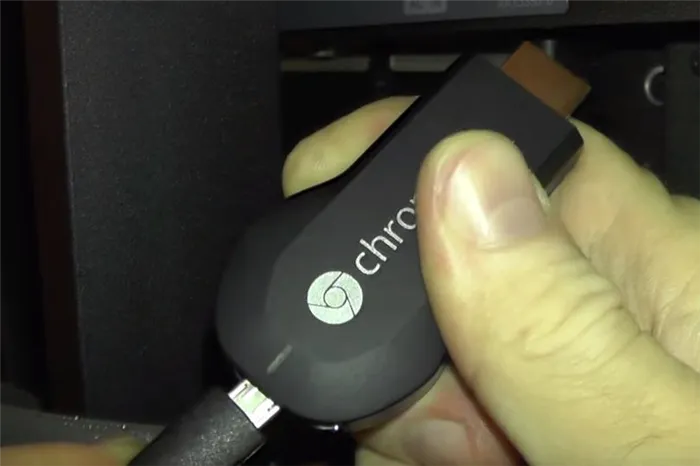
Чтобы установить связь между мобильным устройством и телевизором, перейдите в настройки вашего мобильного устройства и найдите опцию Wi-Fi Direct в разделе подключения.
- нажмите на кнопку «Домой»;
- откройте настройки – «Настройки»;
- выберите пункт «Wi-Fi Direct».
Подключение iPhone и iPad через AirPlay
Другой метод соединения доступен для устройств iPhone и Apple TV. Этот процесс гораздо проще благодаря особой функциональности, предусмотренной производителями. Они внедрили функцию AirPlay в свои устройства для упрощения этой задачи.
Для того чтобы синхронизировать телевизор с медиаплеером Apple TV, сначала подключите оба устройства к Интернету. После этого выберите пункт «Дублирование экрана» в «Панели управления» на вашем iPhone или iPad. Устройство Apple TV отобразится в списке доступных устройств.
Вы можете наслаждаться фильмами, просматривать новости и многое другое, используя телевизор в качестве монитора.
Если пользователь желает воспроизводить аудио или видео на телевизоре без вывода изображения с iPhone, ему достаточно открыть медиаплеер на своем телефоне, нажать на значок «AirPlay» во время воспроизведения и выбрать телевизор из списка доступных устройств.
 Подключение с помощью кабеля
Подключение с помощью кабеля
В зависимости от модели вашего смартфона, соединение может быть установлено через:
- USB-кабель. Этот вариант подходит для устройств, поддерживающих USB-OTG.
- HDMI-кабель. Это решение для смартфонов с портом HDMImini.
Подключение через USB
Для подключения потребуется кабель USB (Type-A) — MicroUSB или USB Type-C, в зависимости от разъема вашего смартфона. Подключите USB-выход телевизора к соответствующему порту на мобильном устройстве. После этого на экране смартфона появится диалоговое окно с настройками подключения, где необходимо выбрать опцию «Media Storage Device (MTP)» для передачи данных.
После выбора этой опции на телевизоре будет отображен значок подключенного устройства. Смартфон станет доступным как внешний накопитель, с которого можно копировать файлы на внутреннюю память телевизора или на подключенный жесткий диск.
Если вместо выбора «Media Storage Device (MTP)» вы установите режим «USB-модем», то телевизор получит возможность выходить в Интернет через ваше мобильное устройство. Это позволит использовать смартфон в качестве мобильного модема для подключения к сети.
К тому же, порт USB Type-C предоставляет возможность подключения внешних дисплеев. Тем не менее, эта функция в основном доступна на премиум-моделях смартфонов. Чаще всего она встречается в устройствах серий Samsung Galaxy S и Galaxy Note. Однако лишь некоторые телевизоры могут поддерживать такой способ подключения.
Подключение через HDMI-кабель
Если ваш смартфон оснащен разъемом microHDMI или HDMI mini, вы можете использовать его для передачи изображения с телефона на экран телевизора.
Просто соедините кабель с соответствующими портами (HDMI IN на телевизоре и microHDMI на телефоне), а затем выберите HDMI в качестве источника сигнала в меню настроек телевизора.
Смартфоны не предлагают возможности изменять разрешение экрана внешнего дисплея или выставлять частоту обновления. Это может привести к тому, что «картинка» не будет соответствовать соотношению сторон телевизора, что проявляется в виде черных полос сверху или по бокам изображения. Однако многие современные телевизоры позволяют настраивать параметры изображения, перемещая его или растягивая по всей доступной поверхности экрана.
 Беспроводные способы подключения
Беспроводные способы подключения
Каждый современный смартфон оснащен несколькими беспроводными модулями, включая Bluetooth и Wi-Fi.
Многие телевизоры имеют возможность обмена данными. Для различных задач используются разные протоколы сетевых соединений. Большинство из этих возможностей доступны и на iPhone, хотя функциональность устройств на Android значительно обширнее в этом плане.
Подключение через Bluetooth
Пошаговая инструкция по подключению телефона к телевизору с помощью Bluetooth:
- включите Bluetooth на смартфоне (это можно сделать в «Настройках» или через ярлыки быстрого доступа в «шторке»);
- зайдите в меню Bluetooth и выберите «Обновить», чтобы начать поиск устройств;
- в списке обнаруженных устройств найдите ваш телевизор (как правило, он обозначается названием производителя);
- при необходимости введите код для сопряжения;
- дождитесь завершения процесса сопряжения.
Смартфон имеет способность автоматически выявлять, какие протоколы передачи данных поддерживаются телевизором. Это предоставляет возможность использовать телефон в качестве дистанционного управления (для этого нужно установить специальное приложение) или обмениваться данными, например, отправлять фотографии на экран телевизора.
Подключение через WiFi
Существуют два способа соединения смартфона с телевизором с помощью WiFi:
- С использованием роутера. В этом варианте как телефон, так и телевизор должны быть подключены к одному роутеру.
- Без роутера (WiFi Direct). Для начала необходимо включить функцию «Точка доступа» на смартфоне (может называться «Беспроводной модем»), а затем подключиться к этой сети с телевизора.
Оба метода доступны пользователю:
- Запустить воспроизведение контента с мобильного устройства на экране телевизора. Для этого требуется поддержка функции Chromecast, которая имеется по умолчанию во всех телевизорах, работающих на платформе Android TV.
- Получить доступ к внутреннему хранилищу телевизора через DLNA. Все устройства, подключенные через Wi-Fi, автоматически создают локальную сеть для обмена данными. На смартфон необходимо установить файловый менеджер, который поддерживает работу через DLNA (например, ES Explorer или MI Проводник).
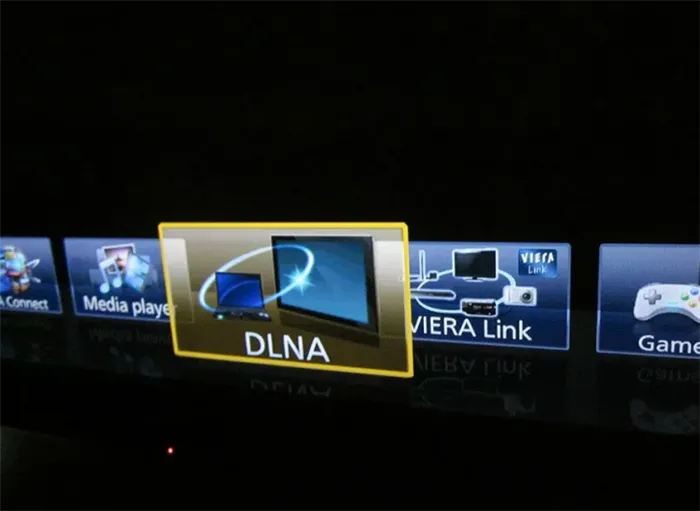 Подключение через DLNA
Подключение через DLNA
DLNA — это универсальный протокол для передачи данных по сети. Он поддерживается всеми смартфонами Android и большинством телевизоров, выпущенных после 2014 года, когда этот способ подключения стал популярным.
С помощью технологии DLNA можно организовать полноценную локальную сеть между различными устройствами. Основное преимущество этого метода заключается в пропускной способности, превышающей 100 Мбит/с, что ограничивается только скоростью самого маршрутизатора.
Для подключения через DLNA следует выполнить следующие шаги:
- Подключите телевизор и телефон на базе Android к одной и той же Wi-Fi сети. В случае отсутствия маршрутизатора достаточно перевести смартфон в режим точки доступа и подключить телевизор к созданной сети.
- На смартфоне необходимо установить файловый менеджер, поддерживающий DLNA. Хорошими вариантами являются ES Explorer или X-Plorer. Оба приложения бесплатны и доступны для загрузки в Google Play.
- Если вы используете ES Explorer, откройте боковое меню и выберите раздел «Сетевые подключения».
- Из представленного списка доступных протоколов выберите DLNA.
- Появится запрос на ввод данных для подключения. Рекомендуется выбрать «Автоматический поиск». В этом случае устройство проведет полное сканирование локальной сети и отобразит все доступные устройства (например, ноутбук или другие смартфоны).
- Необходимо выбрать телевизор. Введите логин и пароль для авторизации (по умолчанию в большинстве случаев вход осуществляется без ввода данных).
- Выберите опцию «Открыть».
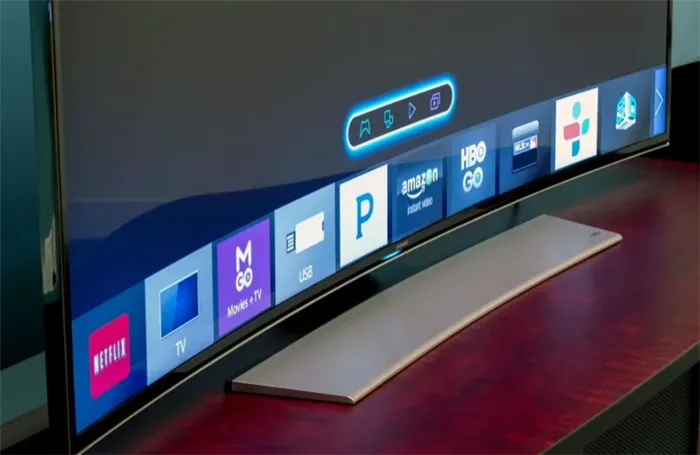 Как подключить телефон к Smart TV
Как подключить телефон к Smart TV
На смарт-телевизорах можно использовать различные операционные системы:
- Android TV. Это наиболее распространенная система. Поддерживает подключение как устройств на Android, так и iPhone.
- Web OS. На данный момент считается устаревшей, и подключение телефона без проводов в данном случае не представляется возможным.
- Tizen OS. Существует несколько версий этой операционной системы. Беспроводное соединение с телефоном возможно, и наилучшие результаты достигаются при использовании смартфонов от компании Samsung, так как Tizen OS была разработана именно этой компанией.
Для подключения телефона к телевизору Smart TV через Wi-Fi или Bluetooth нужно выполнить следующие шаги:
- Включите Bluetooth на телефоне и подключитесь к домашней Wi-Fi-сети.
- Откройте настройки вашего Smart TV и выберите раздел «Устройства».
- Автоматически начнется поиск устройств как в локальной сети (Wi-Fi), так и по Bluetooth.
- Из списка найденных устройств выберите свой телефон.
- Введите код для сопряжения.
После этого вам останется дождаться завершения процесса сопряжения. Доступные функции будут зависеть от версии Bluetooth, установленной как на телевизоре, так и на вашем телефоне.
Для того чтобы использовать мобильный телефон в качестве пульта управления для Smart TV, стоит установить приложение Android Remote Controller, доступное для бесплатной загрузки в Google Play.
Подключив телевизор и смартфон к одной сети Wi-Fi, откройте приложение, и на дисплее вашего телефона отобразятся виртуальные кнопки для навигации.
Если что-то осталось без внимания
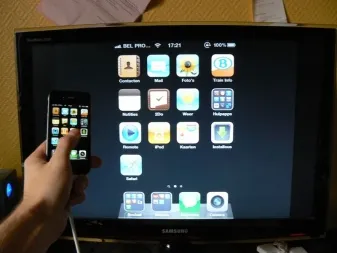
* Умные сервисы и графический интерфейс могут варьироваться в зависимости от модели устройства и географического региона.
* Перед началом использования Smart Hub необходимо принять условия его эксплуатации и политику конфиденциальности.
* Некоторые функции или приложения могут требовать оформления подписки или единовременной оплаты.
* Реальный продукт и пульт управления могут отличаться от изображений, представленных в материалах.
* Представленные изображения созданы в документальных целях и могут не соответствовать реальности. Дизайн и технические характеристики продукта, которые не влияют на его функциональность, могут быть изменены без предварительного уведомления.












